- Kas teie sülearvuti ei ühenda leviala? Selle probleemi põhjuseid on palju.
- Telefoniga võrgu loomiseks kasutage vaikerakenduse asemel spetsiaalset rakendust.
- Windowsi ühenduse tõrkeotsingu käitamine võib ka probleemist lahti saada.
- Muutke seadetes krüptitud võrgu asemel avatud võrk.

See tarkvara hoiab teie draiverid töökorras ja hoiab teid kaitstud tavaliste arvutivigade ja riistvaratõrgete eest. Kontrollige kõiki draivereid nüüd kolme lihtsa sammuga:
- Laadige alla DriverFix (kinnitatud allalaadimisfail).
- Klõpsake nuppu Käivitage skannimine leida kõik probleemsed draiverid.
- Klõpsake nuppu Draiverite värskendamine uute versioonide saamiseks ja süsteemi talitlushäirete vältimiseks.
- DriverFixi on alla laadinud 0 lugejaid sel kuul.
Paljud pidevalt liikvel olevad kasutajad kasutavad sageli oma nutitelefoni WiFi leviala oma sülearvutites ja muudes seadmetes Internetti pääsemiseks.
Internetile juurdepääs on hädavajalik ja see on suurepärane viis selle kasutamiseks
nutitelefon funktsioonid, eriti kuna 4G ja muud mobiilsed andmesidetehnoloogiad on tänapäeval sama tõhusad kui DSL.Mõnel kasutajal on olnud raske oma Windowsi toega sülearvutitega Androidi leviala ühendada. See pole uudsus, kuid sellele probleemile on lahendus. Mitu lahendust, kui soovite.
Nii et kui te ei saa mobiilse levialaga ühendust luua või kui hotspot ei kuvata teie sülearvuti, kontrollige kindlasti allpool loetletud samme.
Kuidas ühendada arvuti Android-kuumkohaga?
- Kasutage ühendust
- Käivitage ühenduse tõrkeotsing
- Taaskäivitage oma seadmed ja lubage juurdepääs kõigile seadmetele
- Kasutage krüptitud võrgu asemel avatud võrku
- Muutke WiFi sagedust
- Lähtestage Androidi võrguseaded
1. Kasutage kolmanda osapoole rakendust
Võite kasutada suurepärast tööriista, mis muudab teie seadme levialaks, ühendades seeläbi kõik oma seadmed Internetiga. See servereerib virtuaalse ruuterina, edastades Internetti leviala viisil ilma piiranguteta.
Tarkvara sisaldab ka globaalset sisseehitatud reklaamiblokeerija see tagab, et hoiate eemal oma kuumkohaga ühendatud seadmete tüütutest reklaamidest.
Lisaks pole rakendusel rakendusele mingeid piiranguid Internet teie seadmest tulev liiklus, nii et saate oma teistes seadmetes veebis erinevalt sirvida.
Lisaks saate tänu erifunktsioonile oma seadet kasutada wi-fi vahemiku repiiterina, mis võimaldab isegi Interneti-ühendust laiendada VPN.
Tarkvara aitab parandada ka teie NAT-tüüpi ühendust, nii et saate mängida konsoolidel ilma latentsuseta. Lõpuks sobib uus tume režiim teie arvuti esteetikaga.
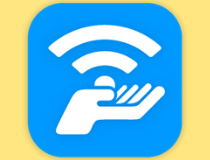
Ühendage
Muutke oma arvuti piiranguteta leviala ja sirvige Connectify abil täisvõimsusel Internetti
2. Käivitage ühenduse tõrkeotsing
- Vajutage Windowsi võti + I, et avada Seaded.
- Valige Värskendamine ja turvalisus.
- Valige Veaotsing vasakult paanilt.
- Valige Interneti-ühenduste tõrkeotsing ja laiendage seda.
- Klõpsake nuppu ”Käivitage see tõrkeotsing”Nuppu.
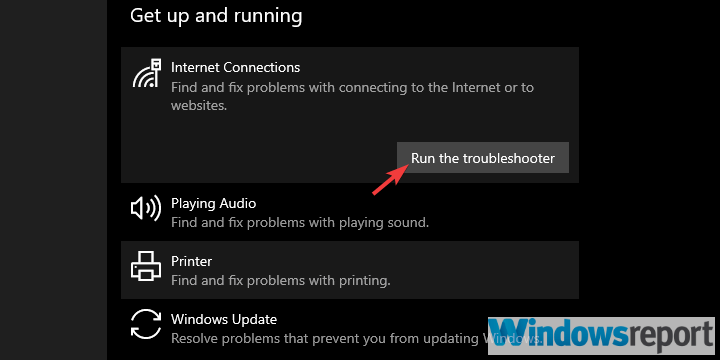
Alustame arvuti tõrkeotsingust. Kui teie arvuti ei saa võrguga ühendust, peame välja selgitama, miks. Teel võib see aidata probleemi lahendada, kuid keskendutakse sellele, mis on antud probleemi põhjus.
Muidugi tähendab see, et saate ühendada teiste Wi-Fi-võrkudega suurepäraselt ja probleem on ainult Androidi leviala ühenduses.
Kui probleem on universaalne, soovitame kontrollida WiFi-draiverit. Uuendamine või isegi uuesti installimine peaks aitama teil sellega tegeleda. Kui füüsiline lüliti on olemas, lülitage WiFi kindlasti sisse.
3. Taaskäivitage oma seadmed ja lubage juurdepääs kõigile seadmetele
Kuigi see on nii üldine kui tundub, võib teie seadmete taaskäivitamine lahendada palju probleeme. Androidi leviala on täpselt nagu iga teine jagatud WiFi-võrk ja see peaks olema lihtne, kasutades teie telefonitoru WiFi-ruuterina.
Seetõttu peaks taaskäivitamine teile enamasti hea olema. Mobiil Andmed ka leviala loomiseks kasutatav võrk peab olema stabiilne, seega veenduge, et võrgu leviala oleks vastuvõetaval tasemel.
Kui teil on siiski viga käes, võite proovida veel mõnda asja. Üks levinumaid lahendusi, mille me veebis leidsime, on kõigi seadmete jaoks juurdepääs oma levialale.
See seade on tavaliselt keelatud ja juurdepääs on piiratud teatud seadmetega MAC-aadress. Seega peate võimalike autentimisprobleemide vältimiseks seda muutma.
See on vaikimisi lubatud Android, kuid mitte vanematel.
4. Kasutage krüptitud võrgu asemel avatud võrku
- Avatud Seaded.
- Valige Võrk ja Internet.
- Valige Leviala ja jagamine.
- Puudutage nuppu Seadistage WiFi-leviala valik.
- Vastavalt Turvalisus jaotises valige Puudub.
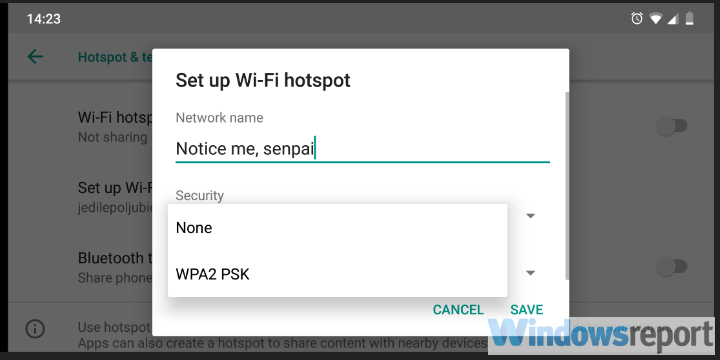
- Kinnitage muudatused ja proovige uuesti ühendust luua.
Lisaks avatud juurdepääsule soovitame WAP-i keelata krüpteerimine, samuti. See võib põhjustada ka ühenduse probleemi, kuigi võite kinnitada, et olete sisestanud õige parooli.
Selle ebaõnnestumiseks võib olla mitu põhjust, eriti Windowsi vanemate korduste korral. Krüptimise eemaldamiseks oma Android-leviala juurest järgige ülalnimetatud samme.
5. Muutke WiFi sagedust
- Avatud Seaded.
- Valige Võrk ja Internet.
- Valige Leviala ja jagamine.
- Puudutage nuppu Seadistage WiFi-leviala valik.
- Vastavalt Valige AP Band jaotises valige 2,4 GHz ja salvestage muudatused.
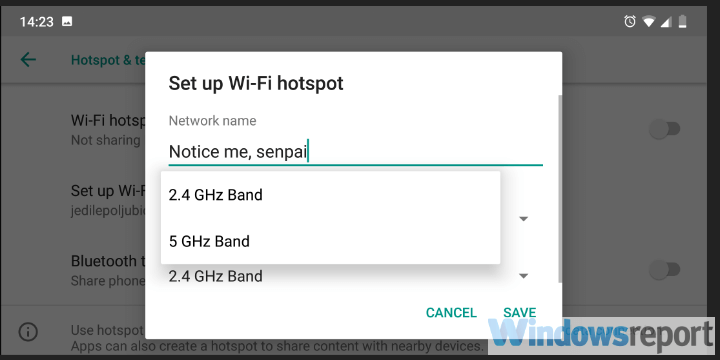
WiFi sagedus võib olla veel üks põhjus, miks te ei saa sülearvutit Androidi leviala ühendada.
Kui teie telefonitoru jagab WiFi-d üle 5,0 GHz sagedusriba ja teie WiFi-kaart seda ei toeta, ei saa te ühendust luua.
Sellepärast soovitame võimaluse korral üle minna 5 GHz sageduselt 2,4 GHz sagedusribale ja anda sellele võimalus, järgides ülaltoodud samme.
6. Lähtestage Androidi võrguseaded
- Avatud Seaded.
- Valige Võrk ja Internet.
- Puudutage kolme punktiga menüüd ja valige Lähtesta WiFi, mobiil ja Bluetooth.

- Kinnitage valik ja lähtestage võrguseaded.
- Pärast seda seadistage leviala uuesti eelnevalt soovitatud sätetega ja proovige uuesti ühendust luua.
Lõpuks võime soovitada vaid mõnda Androidiga seotud lahendusi. Esimene neist on tagada, et teie OS-i püsivara oleks ajakohane. Teine nõuab võrguseadete lähtestamist nende vaikeväärtustele.
Pidage meeles, et see kustutab kõik teie salvestatud ISSD-d, mobiilse andmeside seaded ja Bluetoothiga seotud seadmed. Kuid see peaks lahendama ka kõik võrguühendusega seotud vead.
Kas teil on endiselt ühenduse probleeme? Süüdi võib olla teie tulemüür. Siin on juhend pühendatud Windowsi tulemüüri Interneti-ühenduse blokeerimisele.
Seda öeldes võime selle artikli lõpetada. Kui teil on midagi lisada või võtta, rääkige sellest meile allpool olevas kommentaaride jaotises.
Korduma kippuvad küsimused
Lihtsamalt öeldes a WiFi leviala on lihtsalt piirkond, kus traadita võrk on saadaval.
WiFi viitab tegelikule tehnoloogiale, mis seda võimaldab traadita ühendused seadmete vahel, hotspot viitab kohtale, kus traadita võrgud on saadaval.
Siin on äge juhend võrguseadete privaatseks seadmise kohta. Sealt leiate selle tegemiseks mitu meetodit.


